Catégories
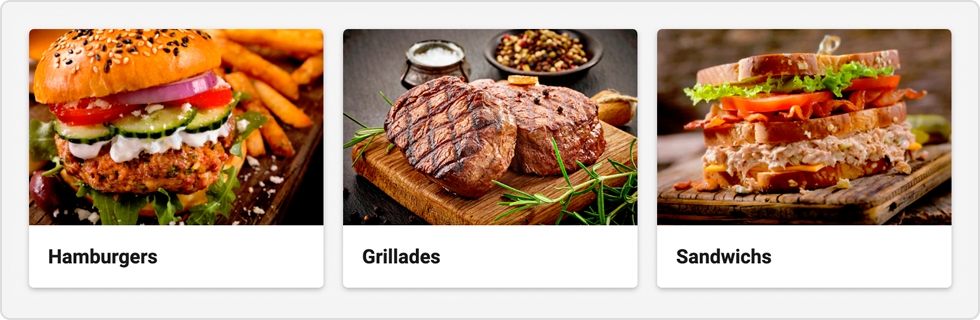
Une catégorie est constituée de produits similaires ou correspondant à un type similaire. Les catégories sont les premières à être vues lorsque l'utilisateur arrive sur le menu du restaurant.
Exemple : Entrées, Pâtes, Grillades, Desserts, Breuvages, etc.
Créer une catégorie
Cliquez sur Créer une catégorie.
Remplissez les formulaires avec les informations nécessaires et ajouter une image au besoin (jpg ou png, 600 x 400 pixels).
Pour ajouter une version anglaise, cliquez sur Gérer les traductions.
Cliquez sur Sauvegarder pour revenir à la page de gestion des catégories.
Afficher une description de catégorie
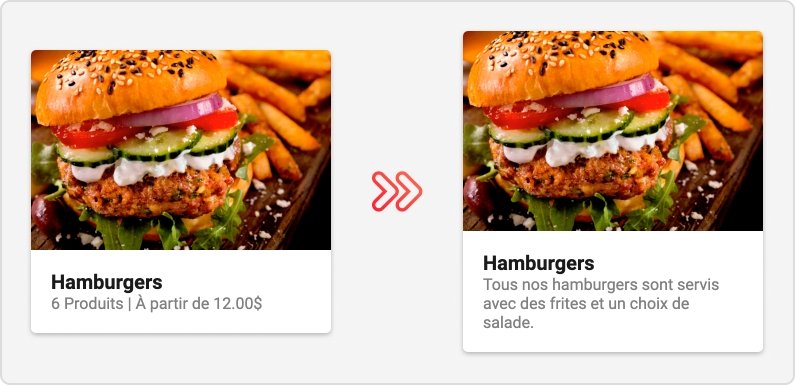
En temps normal, les catégories sont affichées avec le nombre de produits contenus ainsi que le prix minimum d’un produit. Vous pouvez cependant ajouter et afficher une description pour l’une ou plusieurs de vos catégories.
Exemple : Tous nos plats sont servis avec des frites et un choix de salade.
Dans la page de création / modification d’une catégorie, entrez la description désirée dans le champ Description.
Cliquez sur Sauvegarder.
Si vous ajoutez et affichez une description de catégorie, les nombres de produits et prix minimum ne seront plus affichés pour l’ensemble des catégories.
Notez que seuls les administrateurs de compagnie peuvent activer l’affichage des description de catégorie.
Modifier / Supprimer une catégorie
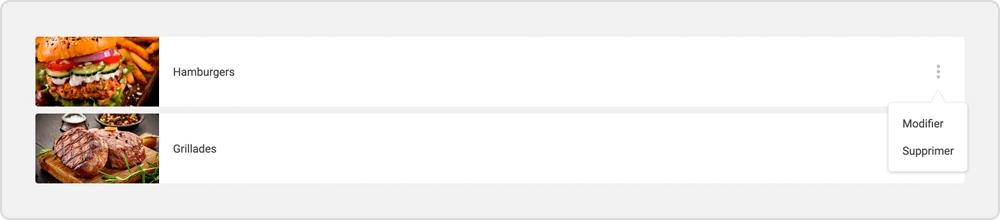
Cliquez sur le bouton d’édition droit d’une catégorie pour modifier ou supprimer une catégorie.
Notez que supprimer une catégorie ne supprimera pas les produits de la catégorie supprimée; les produits se retrouveront sans catégorie et ne seront pas visibles sur la plateforme de commande.
Cliquez sur Sauvegarder pour revenir à la page de gestion des catégories.
Assigner un produit à une catégorie
Your browser does not support HTML5 video. Vous pouvez assigner un produit à une catégorie directement via la page de création ou de modification d’une catégorie :
Dans la page d’information d’une catégorie, accéder à la section Produits de la catégorie.
Sélectionnez les produits désirés et utilisez les flèches au centre de la section pour placer ou retirer un produit pour la catégorie en cours.
Cliquez sur Sauvegarder pour revenir à la page de gestion des catégories.
Last updated